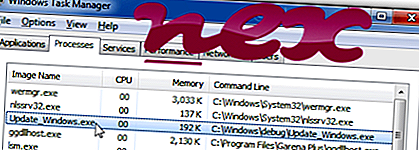
Нито разработчикът, нито софтуерният издател на Update_Windows.exe са идентифицирани, както обикновено се случва.
Описание: Update_Windows.exe не е от съществено значение за Windows и често причинява проблеми. Update_Windows.exe се намира в подпапка на C: \ Windows. Размерът на файла в Windows 10/8/7 / XP е 1, 490, 432 байта.
Софтуерът няма описание на файла. Програмата не се вижда. Файлът не е системен файл на Windows. Изглежда Update_Windows.exe е компресиран файл. Следователно рейтингът на техническата сигурност е 72% опасен .
Важно: Трябва да проверите процеса на Update_Windows.exe на вашия компютър, за да видите дали това е заплаха. Препоръчваме мениджър на задачи за сигурност за проверка на сигурността на вашия компютър. Това беше един от най- добрите снимки за изтегляне на The Washington Post и PC World .
Следните програми също са показани полезни за по-задълбочен анализ: Мениджър на задачи за сигурност изследва активния процес на Update_Windows на вашия компютър и ясно ви казва какво прави. Добре известният инструмент за борба със злонамерен софтуер на Malwarebytes ви казва дали Update_Windows.exe на вашия компютър показва досадни реклами, забавяйки го. Този тип нежелана рекламна програма не се счита от някой антивирусен софтуер за вирус и следователно не е маркиран за почистване.
Чистият и подреден компютър е основното изискване за избягване на проблеми с компютъра. Това означава да стартирате сканиране за злонамерен софтуер, да почистите вашия твърд диск с помощта на 1 cleanmgr и 2 sfc / scannow, 3 деинсталиране на програми, които вече не се нуждаете, проверка за програми за автоматично стартиране (с използване на 4 msconfig) и активиране на автоматичното актуализиране на Windows 5. Винаги не забравяйте да извършвате периодично архивиране или поне да задавате точки за възстановяване.
Ако изпитате действителен проблем, опитайте се да си припомните последното нещо, което сте направили или последното, което сте инсталирали преди проблема да се появи за първи път. Използвайте командата 6 resmon, за да идентифицирате процесите, които причиняват вашия проблем. Дори за сериозни проблеми, вместо да преинсталирате Windows, по-добре е да поправите вашата инсталация или, за Windows 8 и по-нови версии, изпълнете командата 7 DISM.exe / Online / Cleanup-image / Restorehealth. Това ви позволява да поправите операционната система без загуба на данни.
gbosdv2.exe easyclip.exe rename.exe Update_Windows.exe wlcomm32.exe tcsd_x86.exe hotkeyrtk.exe flashplayerplugin_12_0_0_44.exe ирис-мини-dynamic.exe ahqtb.exe new_shortcut_s1699_a8eb5a2133b04a97aeefdfb17e2e701d.exe











